-
우체국 공동인증서 공인인증서 내보내기 및 가져오기mobile&internet 2022. 1. 29. 00:31
우체국 은행의 스마트뱅킹 앱을 이용해서 거래를 하고 있다면 공동인증서(구 공인인증서) 사용을 위해서 발급이나 핸드폰에서 가져오기 또는 PC로 내보내기 등을 해줄 수 있습니다. PC에서 사용 중이던 공동 인증서를 휴대폰(스마트폰)으로 복사 옮기기를 해서 휴대폰에서도 해당 공동인증서를 사용해서 거래를 해줄 수 있고 반대로 휴대폰에 저장되어 있는 공동인증서를 PC나 노트북 등 다른 기기로 복사해서 PC에서도 해당 공동인증서를 이용해서 우체국 거래를 해볼 수 있습니다. 어려운 작업이 아니고 생각보다 간단한 작업이니 필요시 참고해보시길 바랍니다.
그리고 공인인증서는 이전에 불리던 이름인데 현재는 공동인증서로 이름이 변경되었습니다. 그래도 여전히 공인인증서로 불리는 경우가 많고 기능이나 용도도 이전이랑 같습니다. 공인인증서 가져오기를 진행하는 과정에서 PC 보안 프로그램 관련 설치를 진행해야 될 수 있으니 참고하세요. 하반기부터는 따로 프로그램 설치가 없도록 개선을 진행 중이라고 합니다.
[[나의목차]]
우체국 공동인증서/공인인증서 핸드폰에서 PC 내보내기
스마트뱅킹 앱에서 인증서 내보내기 작업
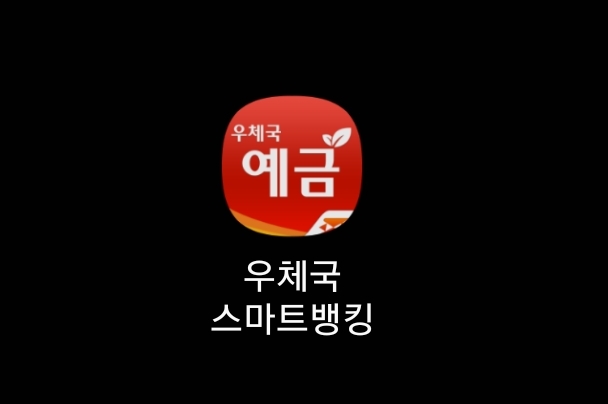
▲해당 앱을 실행합니다.

▲오른쪽 위에 ≡(전체 메뉴)를 터치합니다.
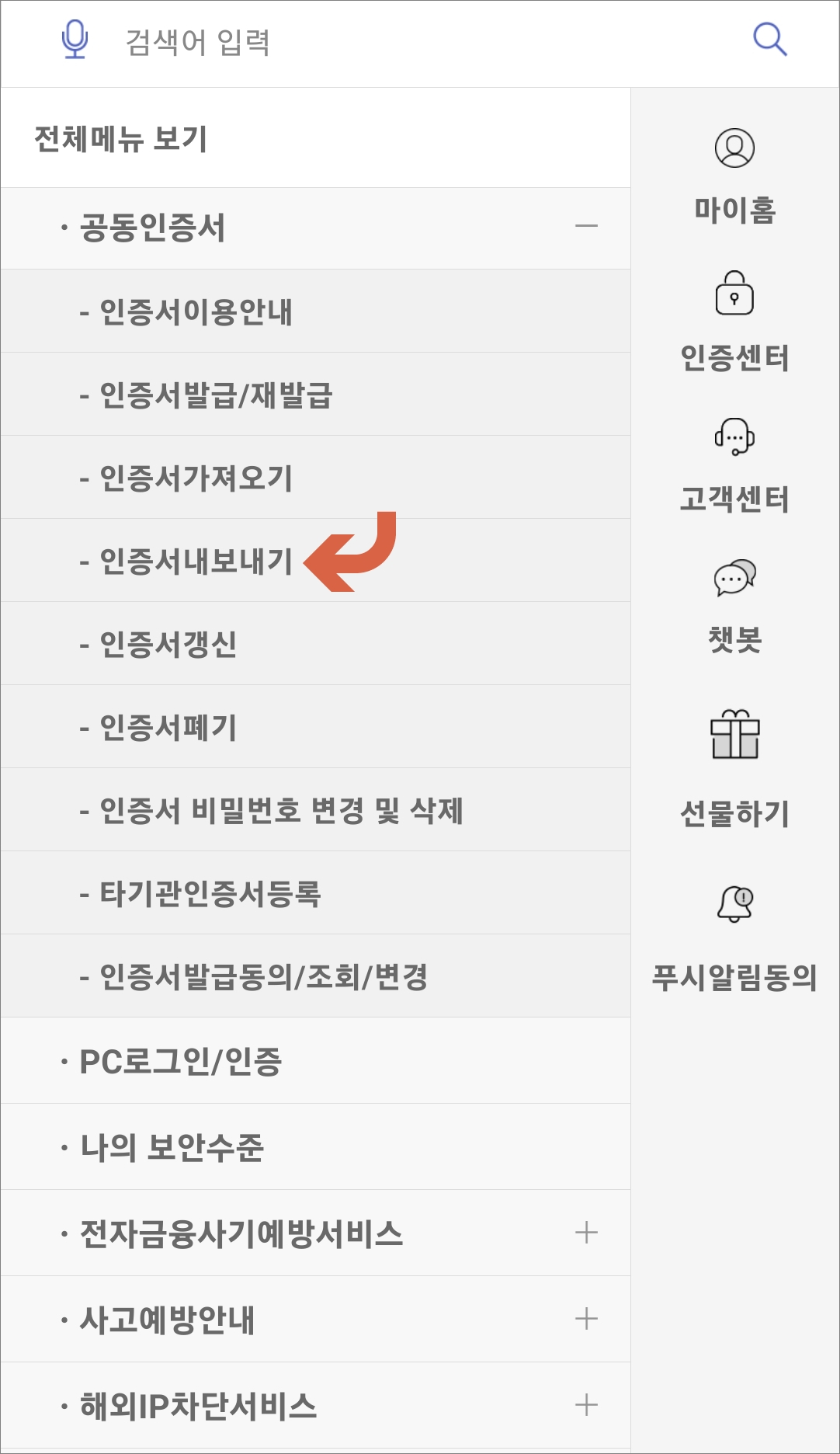
▲전체 메뉴 보기에서 인증/보안> 공동 인증서> 인증서 내보내기를 선택합니다.
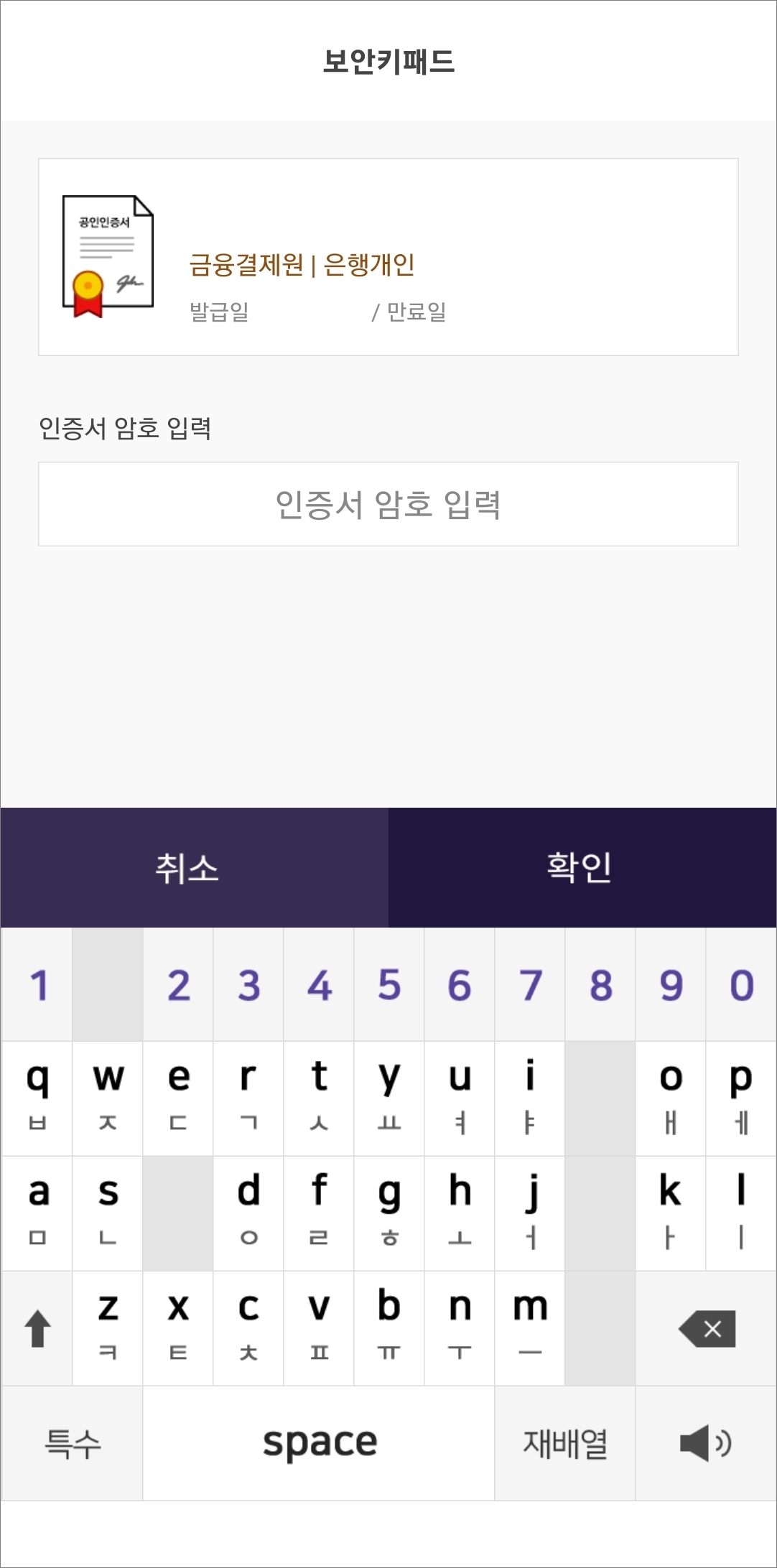
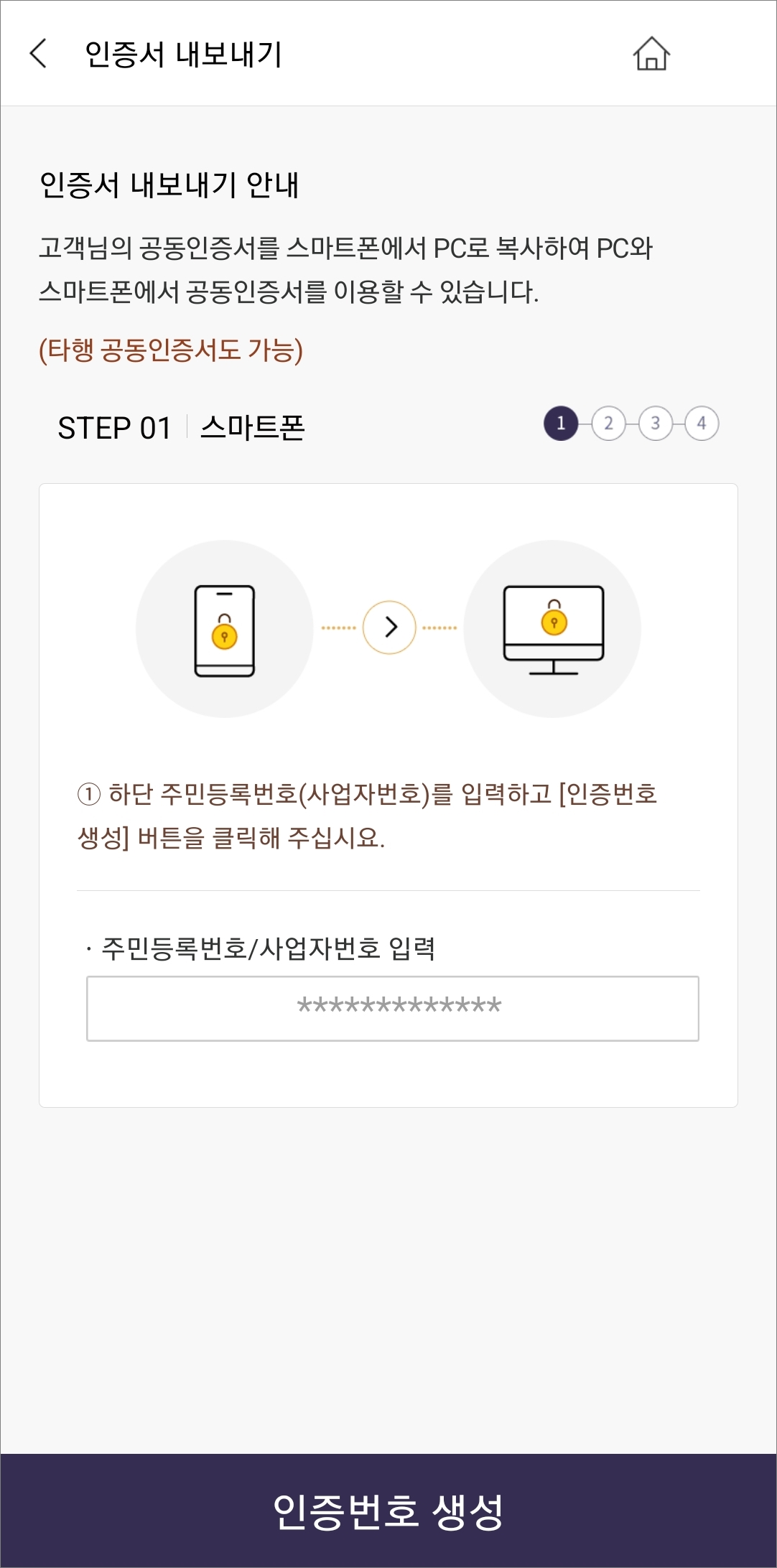
▲공인인증서를 선택하고 인증서 암호를 입력합니다. 다음으로 주민등록번호(or 사업자 번호)를 입력해서 인증 번호를 생성해줍니다.
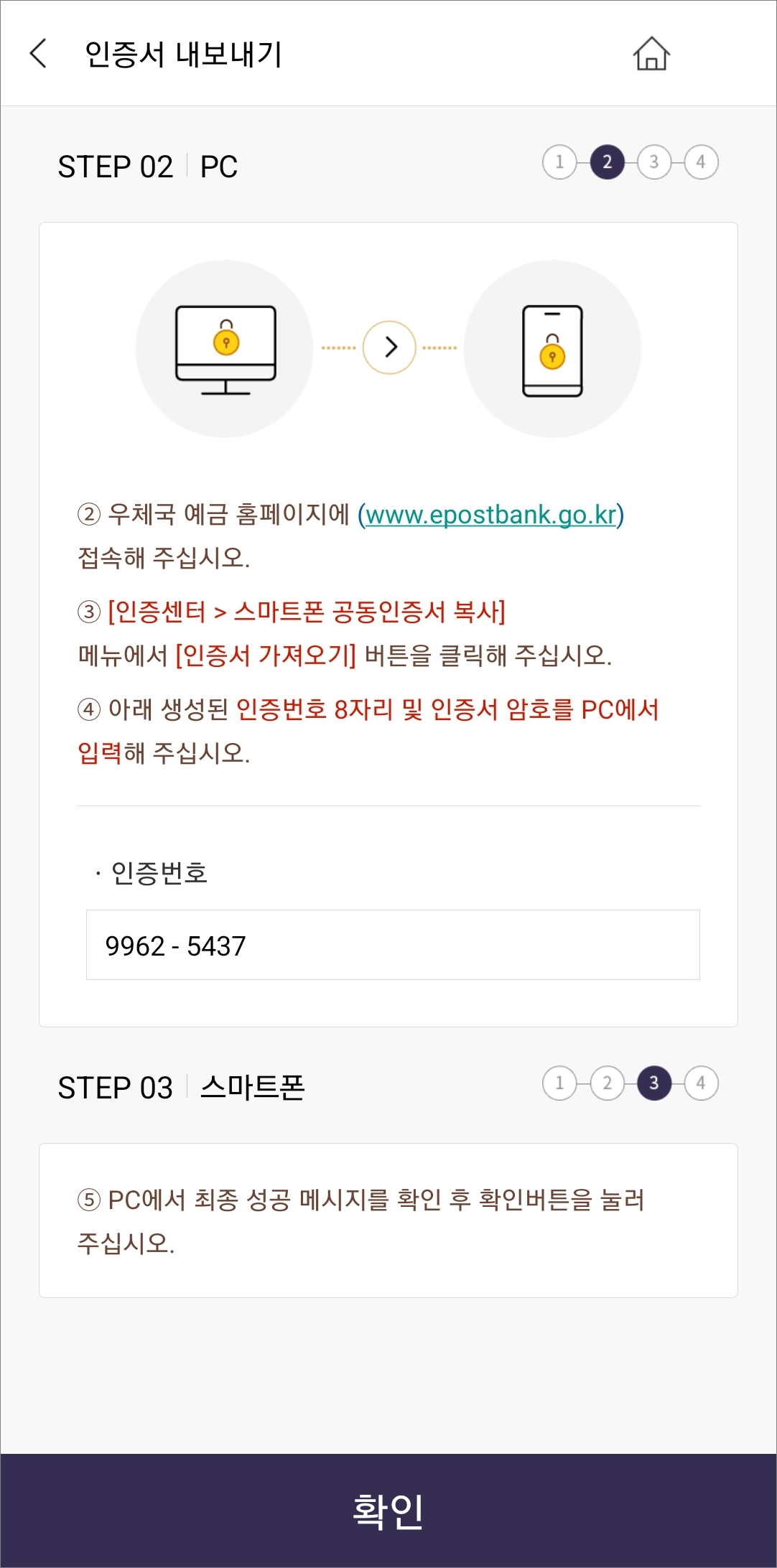
▲인증번호 8자리를 생성했다면 이제 PC에서 인증서 가져오기 작업을 이어서 진행을 합니다.
PC에서 공인인증서 가져오기 작업
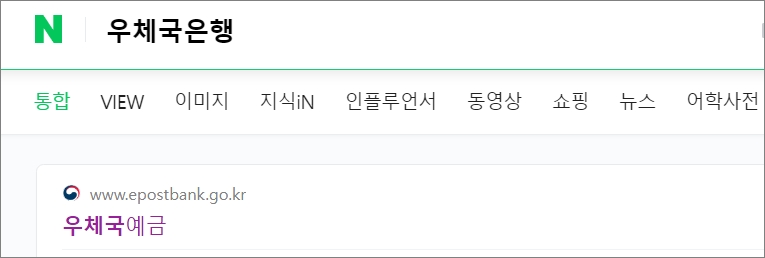
▲네이버 등에서 우체국 은행을 검색해서 접속을 합니다.
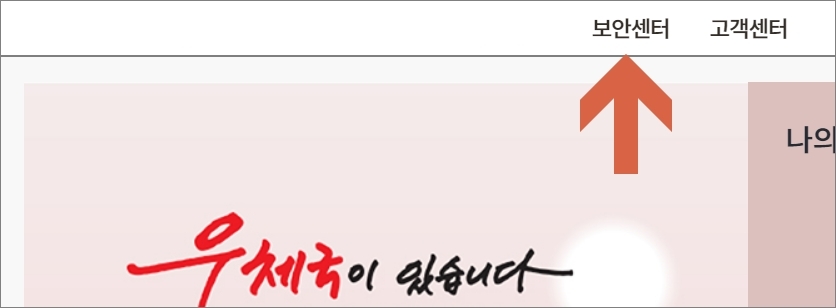
▲메인 페이지에서 보안센터(인증센터)에 접속합니다.
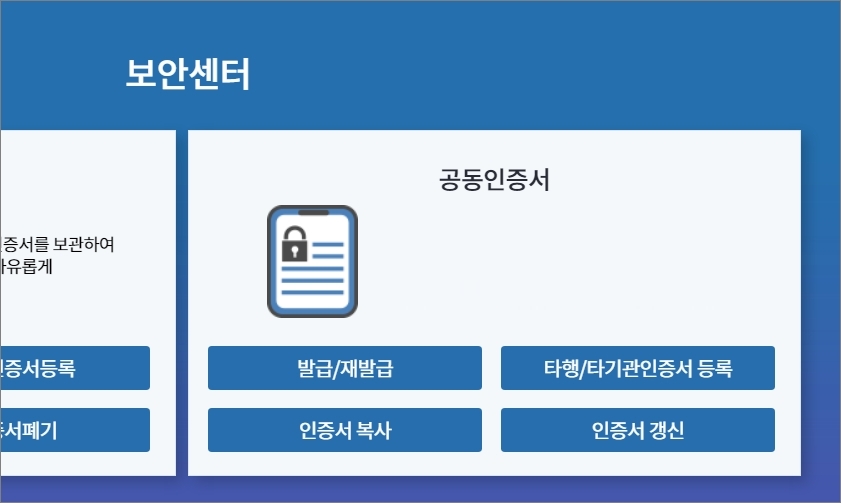
▲공동 인증서에서 인증서 복사를 클릭합니다.
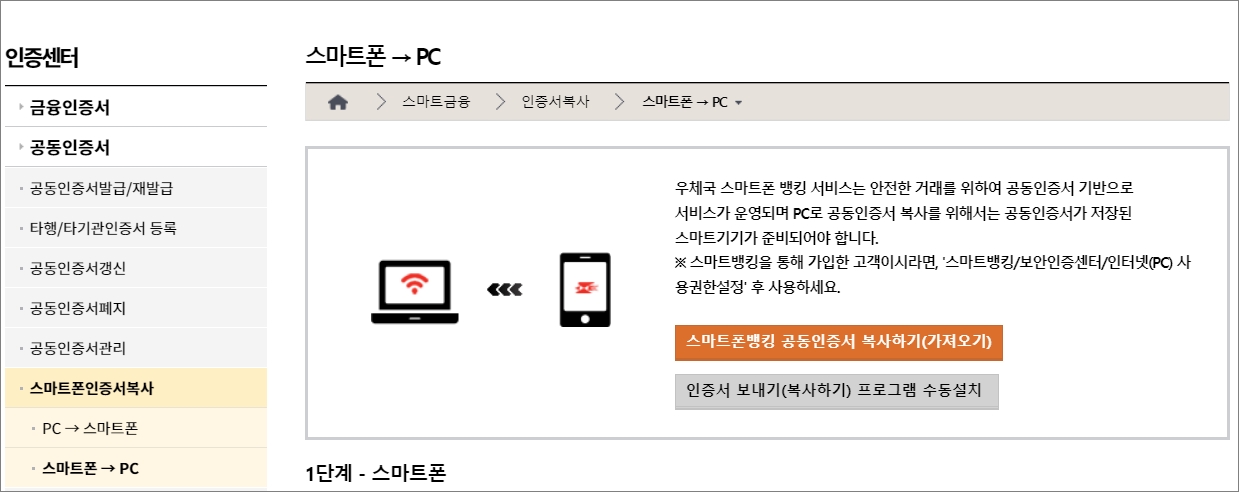
▲왼쪽 메뉴에서 스마트폰→PC 메뉴를 선택하고 우측에 "스마트폰 뱅킹 공동인증서 복사하기(가져오기)"를 클릭합니다.
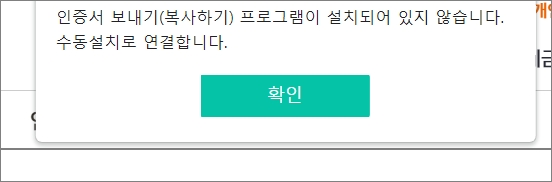

▲인증서 보내기(복사하기) 프로그램을 설치해줍니다.
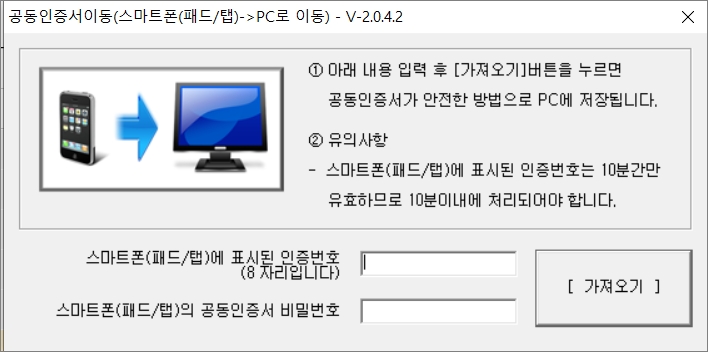
▲공동인증서 이동 프로그램 창이 뜨면 핸드폰에서 생성한 인증번호와 공동인증서 비밀번호를 입력하고 가져오기 버튼을 클릭합니다.
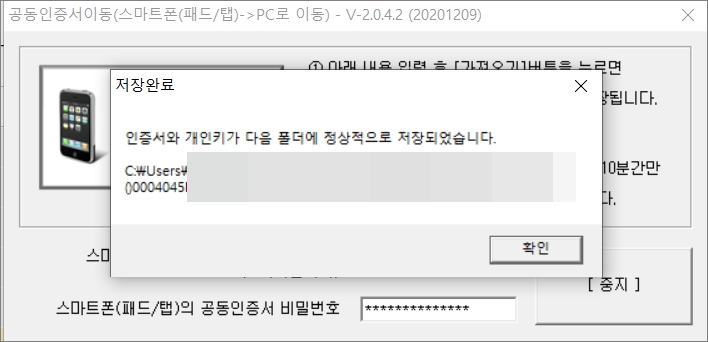
▲그럼 인증서와 개인키가 PC에 정상적으로 저장이 됩니다.
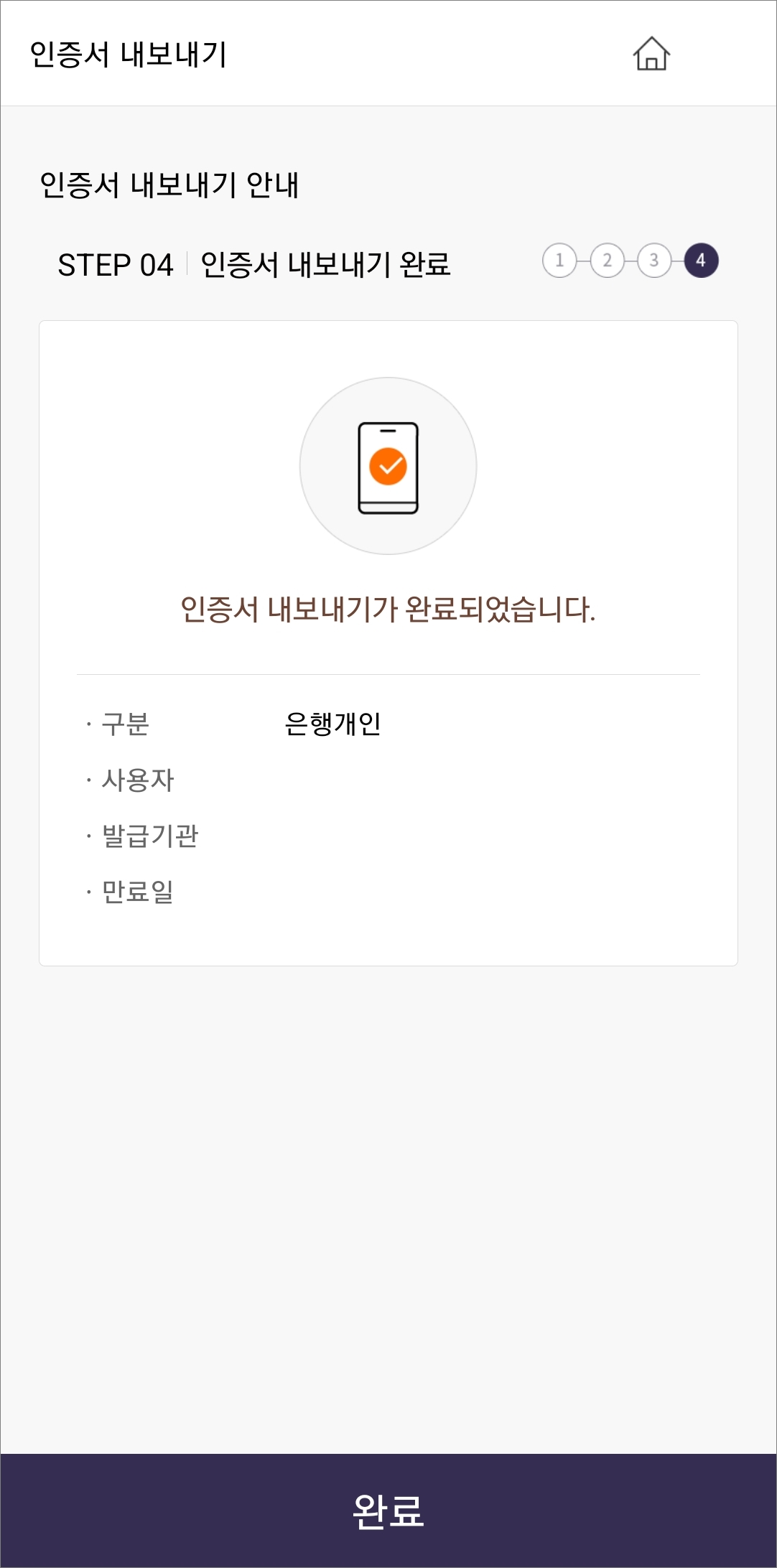
▲핸드폰 화면에서도 인증서 내보내기 완료화면을 확인해볼 수 있습니다. 이제 PC에서 해당 공인인증서를 사용하시면 되겠습니다.
우체국 공동인증서/공인인증서 PC에서 가져오기
PC에서 핸드폰으로 인증서 가져오기 방법도 같은 방법으로 진행을 하시면 됩니다.
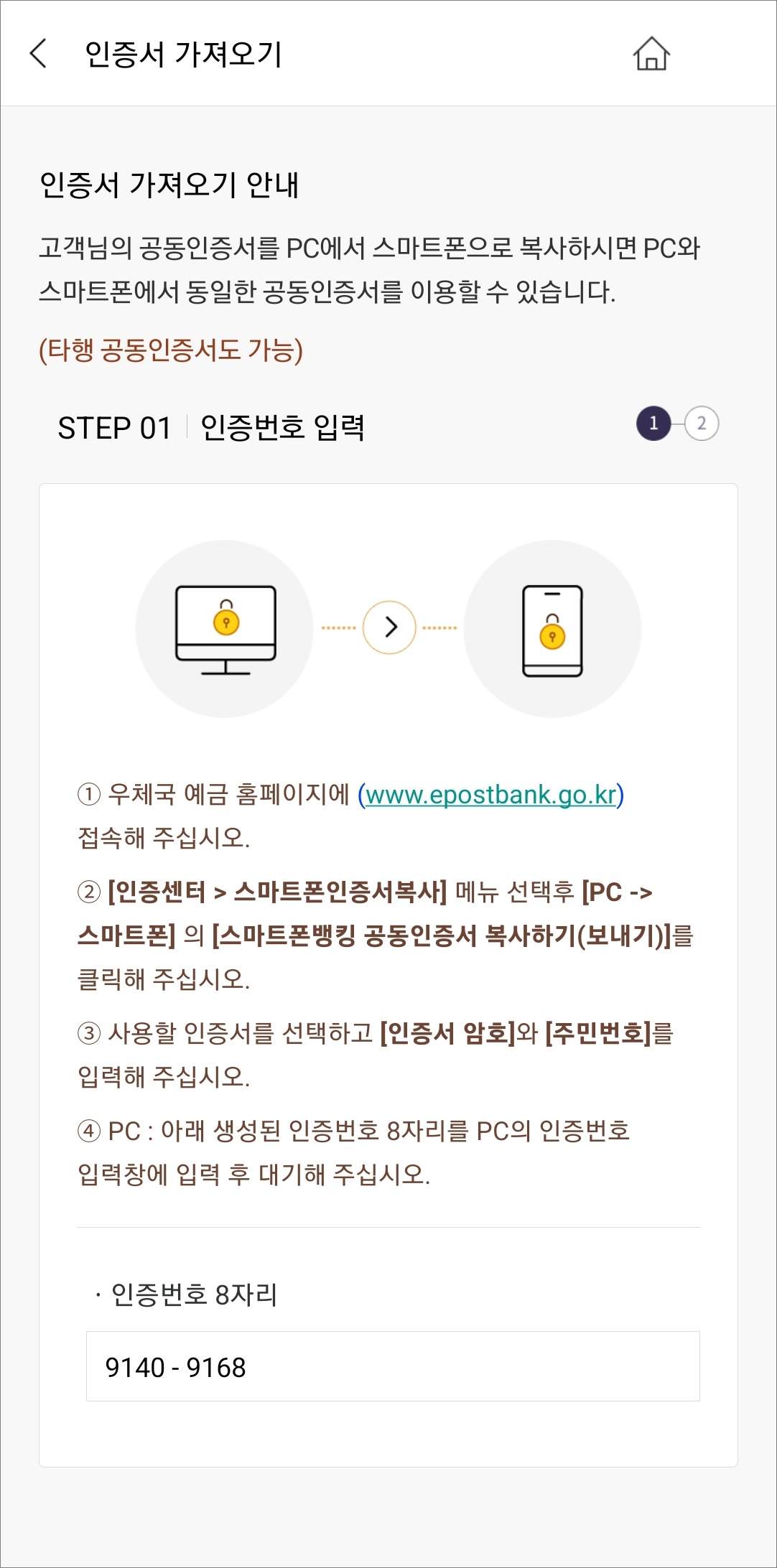
▲핸드폰 스마트폰 뱅킹 앱에서 인증/보안> 공동인증서> 인증서 가져오기 메뉴를 터치해서 인증번호 8자리를 생성합니다. 다음은 PC에서 해당 인증번호를 입력해주면 되겠습니다.
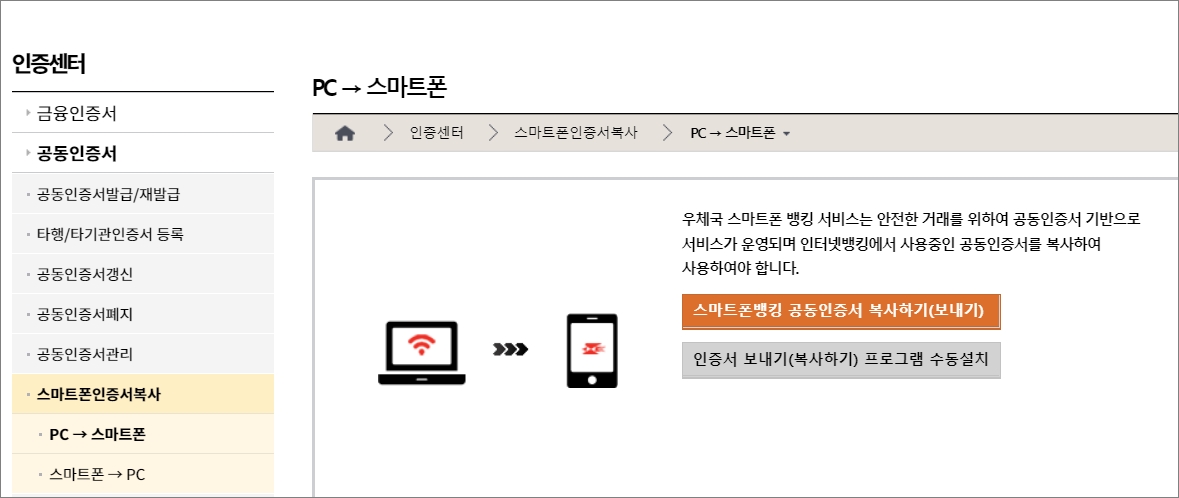
▲같은 경로로 우체국 PC 웹페이지 인증센터에서 PC→스마트폰을 선택하고 공동인증서 복사하기(보내기)를 클릭합니다.
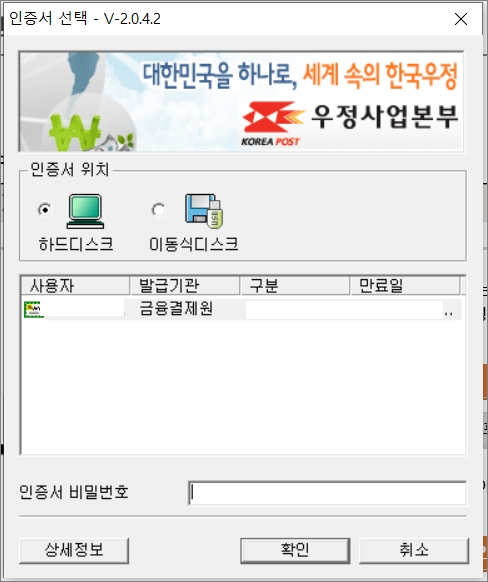
▲다음으로 PC에 저장된 공동인증서 비밀번호와 인증서 위치를 선택 및 입력합니다.
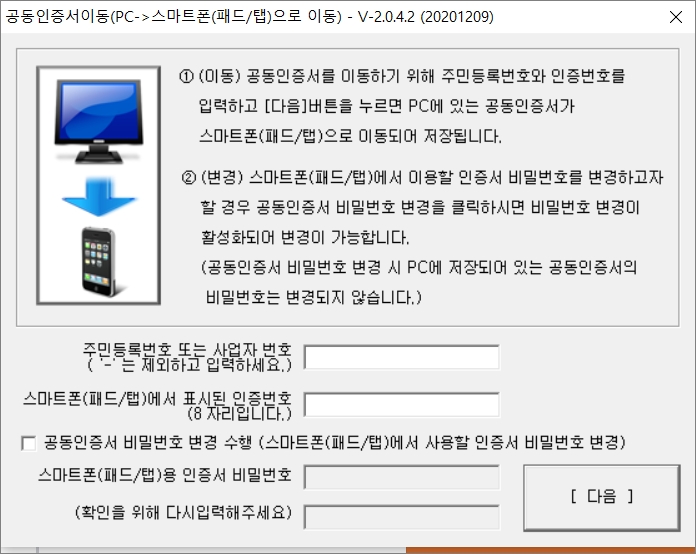
▲주민등록번호와 인증번호 8자리를 입력해줍니다. 이때 핸드폰으로 가져오기를 할 인증서 비밀번호를 변경해줄 수도 있습니다. 공동인증서 비밀번호 변경 항목을 체크해서 핸드폰용 인증서 비밀번호를 설정해주시면 됩니다. 변경은 핸드폰 인증서만 변경이 되고 PC의 인증서는 변경되지 않습니다.
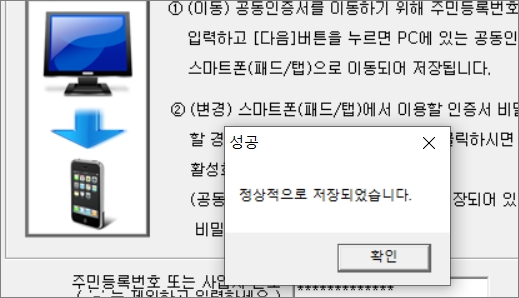
▲정상적으로 입력을 마무리하게 되면 가져오기가 완료됩니다.
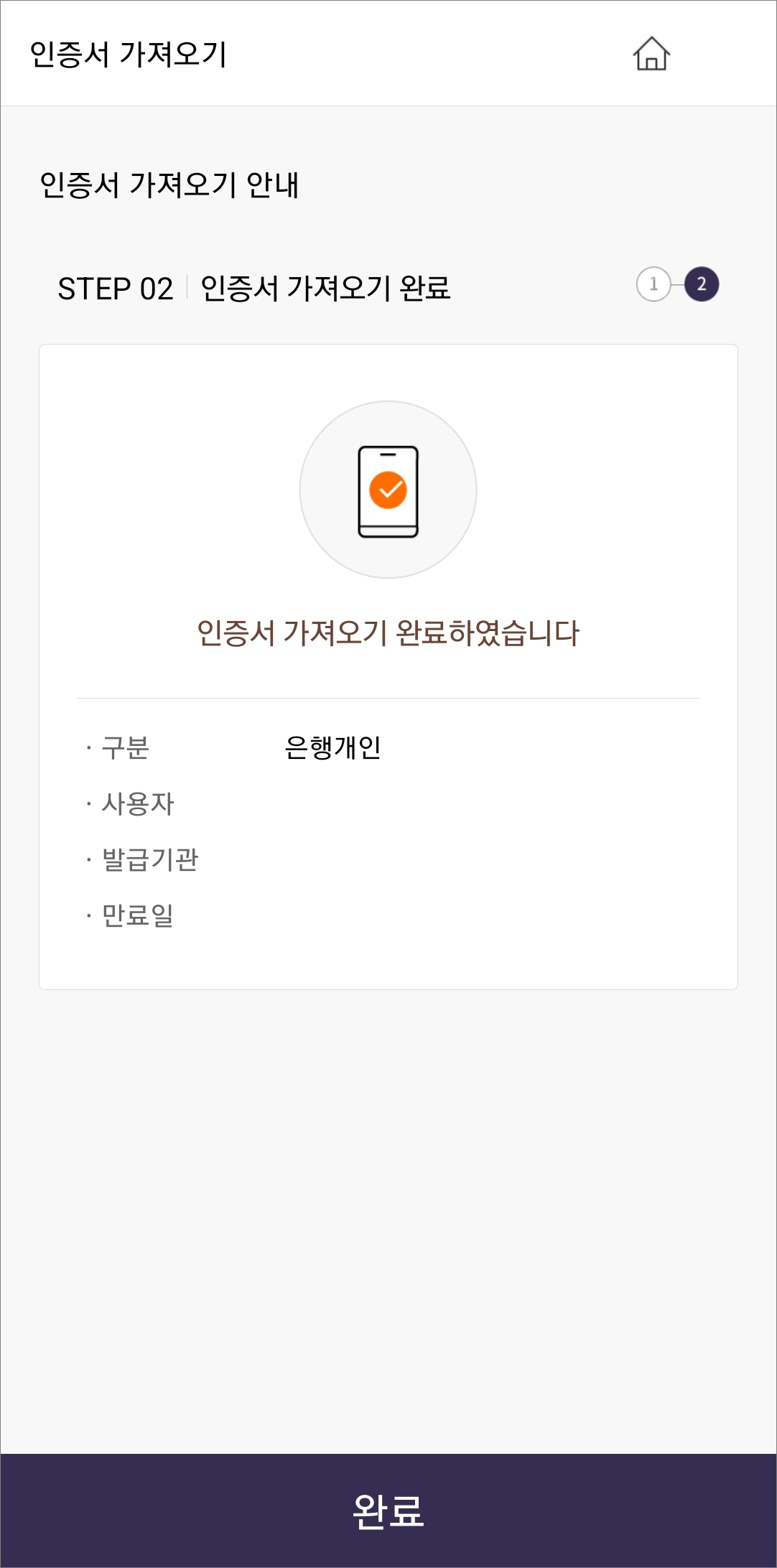
▲휴대폰 화면에서도 인증서 가져오기 완료 화면을 확인해볼 수 있겠습니다.
반응형